개요
이 문서는 공지사항 (Notices) 확장을 사용하여 사이트에 알림를 추가하는 방법에 대한 지침을 제공합니다.
설정 페이지
확장 프로그램이 활성화되면 설정 페이지에 알림 탭을 추가합니다. 이 탭에는 바닥 글 알림의 위치를 설정하는 옵션이 있습니다. 왼쪽 또는 오른쪽에 바닥 글 알림을 표시하도록 선택할 수 있습니다. 이는 전역 옵션이며 모든 통지에 적용됩니다.
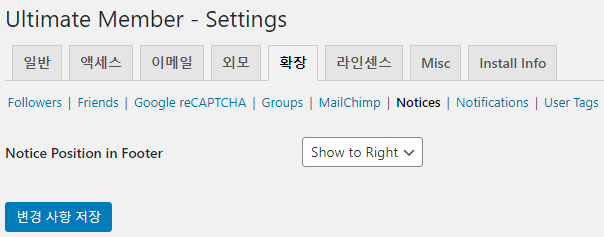
알림 작성
알림을 작성하려면 Ultimate Member 하위 메뉴에서 ‘Notices’를 클릭 한 다음 ‘Add New Notice(새 알림 추가)’를 클릭하십시오. 알림에 제목을 지정하고 알림에 표시 할 텍스트를 입력하십시오. 그런 다음 아래 옵션을 사용하여 알림을 사용자 정의 할 수 있습니다.
옵션
- Allow this notice to appear in footer(이 알림이 바닥 글에 표시되도록 허용) – 기본적으로 모든 알림은 바닥 글 알림으로 표시됩니다. 이 옵션을 끄면 알림이 바닥 글 알림으로 표시되지 않으며 생성된 단축 코드를 사용하여 사이트에 추가해야 합니다.
- Display this notice to logged out users(로그아웃 한 사용자에게 이 알림 표시) – 이 옵션을 사용하면 로그아웃 한 사용자가 알림을 볼 수 있는지 여부를 결정할 수 있습니다.
- Display this notice to logged in users(로그인 한 사용자에게이 알림 표시) – 이 옵션을 사용하면 로그인 한 사용자가 알림을 볼 수 있는지 여부를 결정할 수 있습니다.
- Which user roles can see this notice(이 알림을 볼 수있는 사용자 역할) – 이 옵션을 사용하면 알림을 볼 수있는 사용자 역할을 결정할 수 있습니다.
- Show If the user did not(사용자가 입력하지 않은 경우 표시) – 이 옵션을 사용하면 로그인한 사용자가 ‘Upload profile photo(프로필 사진 업로드)’, ‘Upload cover photo(표지 사진 업로드)’ 또는 ‘other(기타)’ (‘other(기타)’ 옵션을 사용하려면 필드 meta_key를 붙여 넣어야합니다)를 하지 않은 경우 알림을 표시 할 수 있습니다. 기본값은 ‘–‘입니다.
- Show If the user did not fill that metakey(사용자가 해당 메타 키를 채우지 않은 경우 표시)* – 이 옵션을 사용하면 특정 필드를 채우지 않은 사용자에게 알림을 표시 할 수 있습니다. ‘Show If the user did not(사용자가 입력하지 않은 경우 표시)’ 옵션이 ‘other(기타)’인 경우 필수입니다.
- Show only to certain user(s)(특정 사용자에게만 표시) – 이 알림을 표시할 사용자 ID 또는 사용자 이름의 쉼표로 구분된 목록입니다.
참고* : ‘Show If the user did not(사용자가 입력하지 않은 경우 표시)’옵션이 ‘other(기타)’로 설정된 경우 ‘Show If the user did not fill that metakey(사용자가 해당 메타 키를 채우지 않은 경우 표시)’ 옵션이 필요합니다.
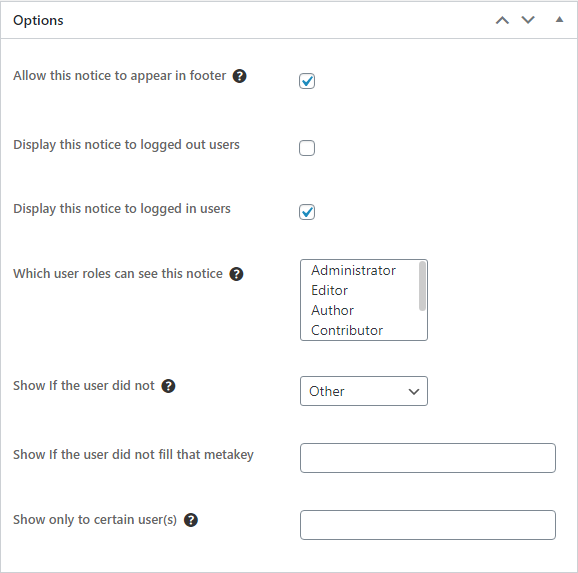
바닥 글 규칙(Footer Rules)
- Show on specific URLs only(특정 URL에만 표시) – 이 옵션을 사용하면 특정 URL에만 바닥 글 알림을 표시 할 수 있습니다 (켜져있는 경우 URL을 텍스트 영역에 붙여 넣어야합니다 – 필드 당 URL 1 개(Enter allowed URLs one per line)).
- Show on Homepage(홈페이지에 표시) – 이 옵션을 사용하면 사이트의 홈페이지에 알림을 표시할지 여부를 결정할 수 있습니다.
- Show on Posts(게시물에 표시) – 이 옵션을 사용하면 게시물에 알림을 표시할지 여부를 결정할 수 있습니다.
- Show on Pages(페이지에 표시) – 이 옵션을 사용하면 페이지에 알림을 표시할지 여부를 결정할 수 있습니다.
- Show on Custom Post Types(사용자 지정 게시물 유형에 표시) – 이 옵션을 사용하면 사용자 지정 게시물 유형에 알림을 표시할지 여부를 결정할 수 있습니다.
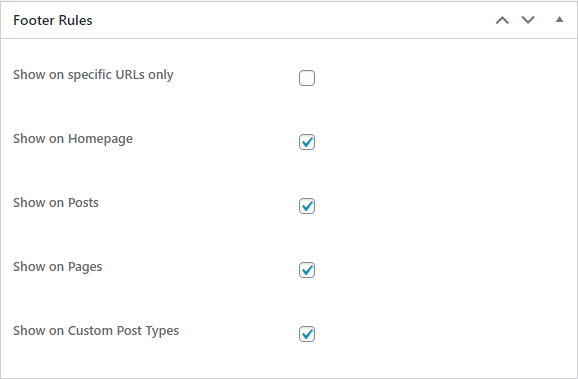
스타일링
스타일링 섹션에서는 색상, 크기, 알림에 아이콘 추가 등 알림의 모양을 사용자 지정할 수 있습니다.
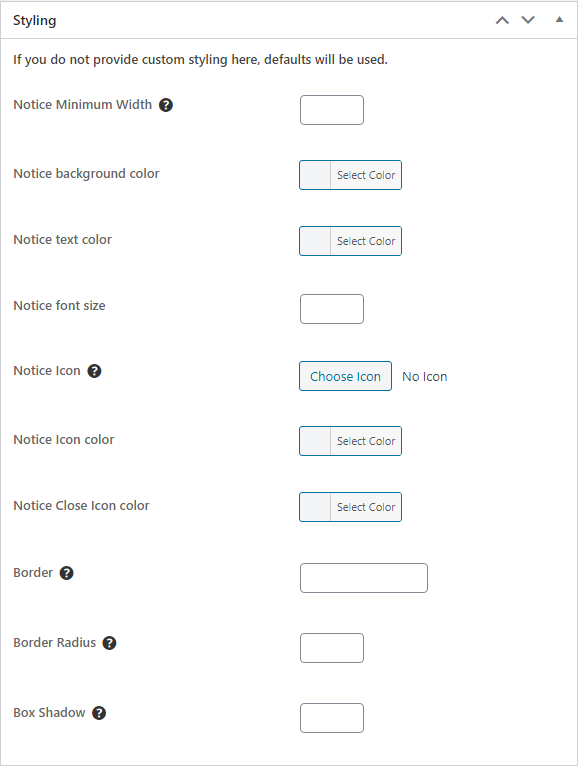
CTA (Call to Action – 클릭 유도 문안)
Enable Call to Action button(클릭 유도 문안 버튼 활성화) – 알림에 버튼을 표시하려면 이 옵션을 사용하여 켤 수 있습니다. 켜면 버튼 텍스트, URL, 텍스트 색상 및 배경 색상을 설정할 수 있습니다.
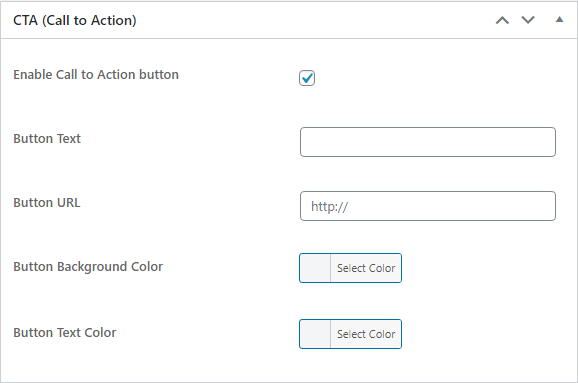
단축 코드(Shortcode)
모든 알림에는 사이트의 어느 곳에서나 알림을 표시하는 데 사용할 수 있는 자체 단축 코드가 있습니다. 알림은 바닥 글 알림과 단축 코드 알림으로 모두 표시되거나 바닥 글 알림을 조정하여 알림이 단축 코드로만 사용되도록 할 수 있습니다. 알림이 단축 코드와 바닥 글 알림으로 모두 있는 경우, 하단 알림은 단축 코드가 추가된 동일한 페이지에 나타나지 않습니다 (동일한 알림이 같은 페이지에 두 번 나타나는 것을 막기 위한 것입니다).
[ultimatemember_notice id="notice_id"]
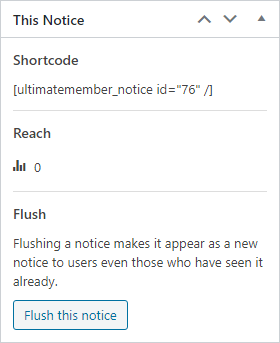
쿠키 및 플러시
알림을 닫은 후 사용자에게 표시되는 알림을 중지하기 위해 확장 프로그램은 로그아웃한 사용자의 경우 쿠키를 사용하고 로그인한 사용자의 경우 사용자 ID를 사용하여 이를 기억합니다. 각 알림을 플러시 할 수 있습니다. 즉, 알림을 닫은 로그인한 사용자에게 알림이 다시 표시됩니다. 그러나 플러시 기능은 로그인한 사용자에게만 작동합니다. 로그아웃한 사용자가 알림을 다시 보려면 쿠키를 삭제해야합니다.
원문: https://docs.ultimatemember.com/article/76-notices-setup

